10. BÖLÜM : Blok Komutları ve Dizayn Merkezi
- 1 BLOK YAZ (Wblock)
- 2 BLOK (Block)
- 3 BLOK YERLEŞTİR (Insert), BLOK DAĞIT /Explode)
- 4 BLOK DÜZENLE (Bedit)
- 5 AutoCAD DİZAYN MERKEZİ (Adcenter)
BLOK YERLEŞTİR (Insert), BLOK DAĞIT /Explode)
INSERT (Blok Yerleştir) 
1.TANITIM
Wblock ve Block komutları ile oluşturulmuş blok resimleri ekrana getirerek yerleştirilmesini sağlayan bir komuttur. Blok resimler sınırsız sayıda çağrılıp yerleştirilebilirler.
Insert komutuna aşağıdaki yollardan girilir:
♦ Klavyeden INSERT veya I harfi yazılır ve Enter tuşuna basılır.
tuşuna basılır.
Command: INSERT (I)
♦ Insert Menu ► Block (Yerleştirme Menüsü ►Blok)
♦ Draw Toolbar ► Insert Block (Çizim Araç Çubuğu ► Blok Yerleştir)
♦ Ribbon ► Home Tab ►Block Panel ►Insert
(Komut Şeridi ►Home Sekmesi ►Block Paneli ►Yerleştir) 2.BLOK YERLEŞTİRME
Blok resim yerleştirmek için aşağıdaki sıra takip edilir:
1. Insert komutu uygun yöntemlerden biriyle çalıştırılır.
Command: INSERT
2. Komut çalıştırıldıktan sonra Insert (Yerleştir) isimli diyalog kutusu görüntülenir ve aşağıdaki düzenlemeler yapılır (Şekil 1).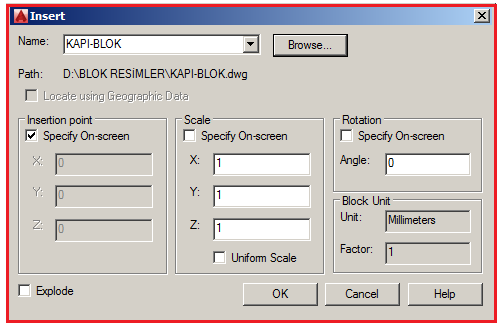
Şekil 1:”Insert” diyalog kutusu ♦ Name kısmından yerleştirilecek blok seçilir.
♦ Browse düğmesine tıklanarak blok resmin kaydedildiği yere gidilir.
♦ Explode (Dağıt) onay kutusu işaretlenirse blok resimler otomatik olarak dağıtılırlar.
♦ OK düğmesine tıklandığında ekrana dönülür ve blok resim yerleştirme noktasından yakalanarak ekranda görünmeye başlar ve istenilen yere tıklanarak yerleştirilir. Yerleştirilen blok resimler bir bütün halindedir. Seçildiklerinde hepsi birden seçilir.
3. Her zaman blok resmin ismi Name kısmında görünmeyebilir. Bu gibi durumlarda Browse (Araştır) düğmesine tıklanır. Ekrana Select Drawing File (Çizim Dosyasını Seç) diyalog kutusu gelir (Şekil 2). Diyalog kutusunda aşağıdaki işlemler yapılır:
♦ Look in kısmından dosyanın kaydedildiği klasöre ulaşılır. Sol taraftaki boşlukta klasörde kayıtlı blok resimlerin isimleri listelenir.
♦ Yerleştirilmek istenilen dosya ismi üzerine tıklanır. File Name kısmına dosyanın ismi yazılır.
♦ File of type kısmından AutoCAD’ in dosya uzantısı Drawing (*.dwg) seçilir.
♦ Sağ taraftaki Preview (Ön izleme) kısmında yerleştirilmek istenilen dosyanın içeriği görüntülenir.
♦ Open düğmesine tıklanarak Insert isimli diyalog kutusuna geri dönülür.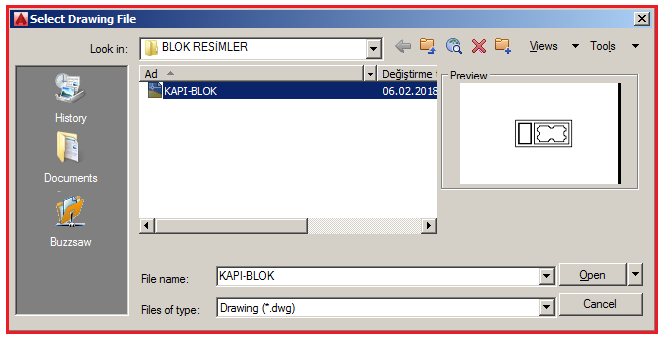
Şekil 2:"Select Drawing File" diyalog kutusu EXPLODE (Dağıt)
1.TANITIM
Explode komutu, Block, Wblock komutlarıyla blok yapılmış çizimlerle; Pline, Polygon, Rectangle gibi komutlarla çizilmiş objelerin tek tek objeler haline getirir. Blok resimler üzerinde herhangi bir düzenleme yapılamaz. Düzenleme yapılabilmesi için tek tek objeler haline getirilmesi gerekmektedir.
Explode komutuna aşağıdaki yollardan girilir:
♦ Klavyeden EXPLODE veya X harfi yazılır ve Enter tuşuna basılır.
tuşuna basılır.
Command: EXPLODE (X)
♦ Modify Menu ►Explode (Düzenleme Menüsü ► Dağıt)
♦ Modify Toolbar ► Explode (Düzenleme Araç Çubuğu ► Dağıt)
♦ Ribbon ► Home Tab ►Modify Panel ►Explode
(Komut Şeridi ►Home Sekmesi ►Modify Paneli ►Dağıt) 2. BLOKLARI DAĞITMA
Blok resimleri dağıtmak için aşağıdaki sıra takip edilir:
1. Explode komutu uygun yöntemlerden biriyle çalıştırılır.
Command: X
2. Blok resim seçilir. Sağ tuş yapılır veya Enter tuşuna basılarak seçme işlemi bitirilir ve dağıtma işlemi gerçekleştirilir.
tuşuna basılarak seçme işlemi bitirilir ve dağıtma işlemi gerçekleştirilir.
Select objects:P1 (Objeleri seçiniz)
Select objects: (Komuttan çıkmak için)
(Komuttan çıkmak için)
Şekil 3’ de Explode komutunun uygulanması görülmektedir. Blok resmin herhangi bir yerine tıklandığında objelerin tamamı seçilir. Dağıtılmış resmin objeleri tek tek seçilir ve gerekiyorsa ayrı ayrı düzenleme yapılır.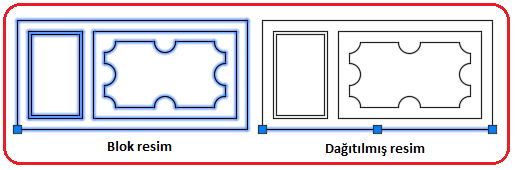
Şekil 3:Explode komutunun uygulanması

1.TANITIM
Wblock ve Block komutları ile oluşturulmuş blok resimleri ekrana getirerek yerleştirilmesini sağlayan bir komuttur. Blok resimler sınırsız sayıda çağrılıp yerleştirilebilirler.
Insert komutuna aşağıdaki yollardan girilir:
♦ Klavyeden INSERT veya I harfi yazılır ve Enter
 tuşuna basılır.
tuşuna basılır.Command: INSERT (I)

♦ Insert Menu ► Block (Yerleştirme Menüsü ►Blok)
♦ Draw Toolbar ► Insert Block (Çizim Araç Çubuğu ► Blok Yerleştir)
♦ Ribbon ► Home Tab ►Block Panel ►Insert
(Komut Şeridi ►Home Sekmesi ►Block Paneli ►Yerleştir) 2.BLOK YERLEŞTİRME
Blok resim yerleştirmek için aşağıdaki sıra takip edilir:
1. Insert komutu uygun yöntemlerden biriyle çalıştırılır.
Command: INSERT

2. Komut çalıştırıldıktan sonra Insert (Yerleştir) isimli diyalog kutusu görüntülenir ve aşağıdaki düzenlemeler yapılır (Şekil 1).
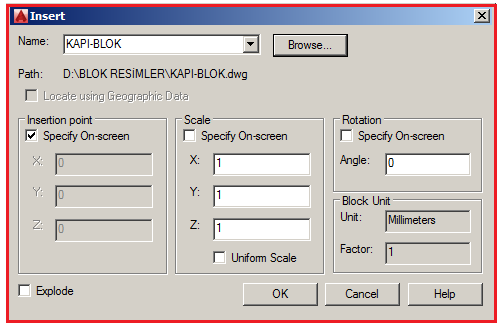
Şekil 1:”Insert” diyalog kutusu ♦ Name kısmından yerleştirilecek blok seçilir.
♦ Browse düğmesine tıklanarak blok resmin kaydedildiği yere gidilir.
♦ Explode (Dağıt) onay kutusu işaretlenirse blok resimler otomatik olarak dağıtılırlar.
♦ OK düğmesine tıklandığında ekrana dönülür ve blok resim yerleştirme noktasından yakalanarak ekranda görünmeye başlar ve istenilen yere tıklanarak yerleştirilir. Yerleştirilen blok resimler bir bütün halindedir. Seçildiklerinde hepsi birden seçilir.
3. Her zaman blok resmin ismi Name kısmında görünmeyebilir. Bu gibi durumlarda Browse (Araştır) düğmesine tıklanır. Ekrana Select Drawing File (Çizim Dosyasını Seç) diyalog kutusu gelir (Şekil 2). Diyalog kutusunda aşağıdaki işlemler yapılır:
♦ Look in kısmından dosyanın kaydedildiği klasöre ulaşılır. Sol taraftaki boşlukta klasörde kayıtlı blok resimlerin isimleri listelenir.
♦ Yerleştirilmek istenilen dosya ismi üzerine tıklanır. File Name kısmına dosyanın ismi yazılır.
♦ File of type kısmından AutoCAD’ in dosya uzantısı Drawing (*.dwg) seçilir.
♦ Sağ taraftaki Preview (Ön izleme) kısmında yerleştirilmek istenilen dosyanın içeriği görüntülenir.
♦ Open düğmesine tıklanarak Insert isimli diyalog kutusuna geri dönülür.
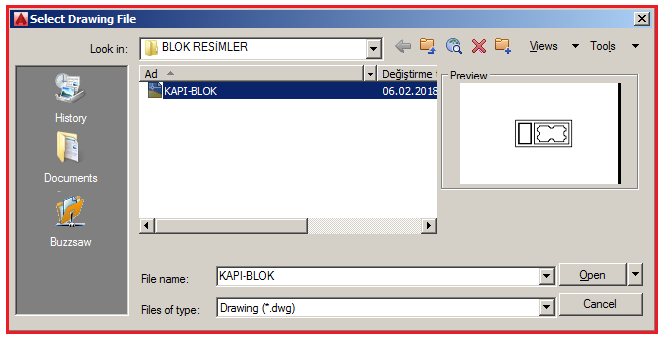
Şekil 2:"Select Drawing File" diyalog kutusu EXPLODE (Dağıt)

1.TANITIM
Explode komutu, Block, Wblock komutlarıyla blok yapılmış çizimlerle; Pline, Polygon, Rectangle gibi komutlarla çizilmiş objelerin tek tek objeler haline getirir. Blok resimler üzerinde herhangi bir düzenleme yapılamaz. Düzenleme yapılabilmesi için tek tek objeler haline getirilmesi gerekmektedir.
Explode komutuna aşağıdaki yollardan girilir:
♦ Klavyeden EXPLODE veya X harfi yazılır ve Enter
 tuşuna basılır.
tuşuna basılır.Command: EXPLODE (X)

♦ Modify Menu ►Explode (Düzenleme Menüsü ► Dağıt)
♦ Modify Toolbar ► Explode (Düzenleme Araç Çubuğu ► Dağıt)
♦ Ribbon ► Home Tab ►Modify Panel ►Explode
(Komut Şeridi ►Home Sekmesi ►Modify Paneli ►Dağıt) 2. BLOKLARI DAĞITMA
Blok resimleri dağıtmak için aşağıdaki sıra takip edilir:
1. Explode komutu uygun yöntemlerden biriyle çalıştırılır.
Command: X

2. Blok resim seçilir. Sağ tuş yapılır veya Enter
 tuşuna basılarak seçme işlemi bitirilir ve dağıtma işlemi gerçekleştirilir.
tuşuna basılarak seçme işlemi bitirilir ve dağıtma işlemi gerçekleştirilir.Select objects:P1 (Objeleri seçiniz)
Select objects:
 (Komuttan çıkmak için)
(Komuttan çıkmak için)Şekil 3’ de Explode komutunun uygulanması görülmektedir. Blok resmin herhangi bir yerine tıklandığında objelerin tamamı seçilir. Dağıtılmış resmin objeleri tek tek seçilir ve gerekiyorsa ayrı ayrı düzenleme yapılır.
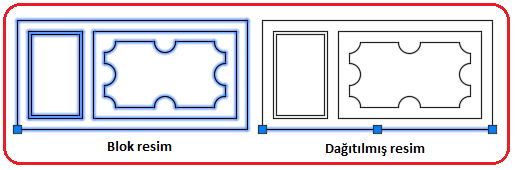
Şekil 3:Explode komutunun uygulanması



